
- 软件



mindmanager破解版。mindmanager 2019中文破解版作为一款功能强大的思维导图软件,2019版在界面上进行了全新的优化升级,界面更加简约人性化,功能更加完善,帮你轻松创建各类思维导图。
mindmanager2019中文破解版是一个可视化的工具,可以用在脑力风暴和计划当中。提供给商务人士一个更有效的、电子化的手段来进行捕捉、组织和联系信息和想法。作为便笺,挂图和白板的数字化替代品,mindmanager中文破解版提供更快的理解、更好的判断和减少会议时间来提高工作效率。
1. 更强大
MindManager 2016 for Windows使用新增模版和图表工具。
创建网络与IT系统图、工程工作流程图、业务流程流程图和其他步进式插图。
流程图也是一种导图,一步步描述某个过程或工作流程。
通过创建视觉模型,更容易获取项目概述,过程或系统—找出问题、瓶颈或缺陷。
2. 更简单
在MindManager 2016 for Windows中。
使用强大的新功能形象化工作流程,用于规划、决策和头脑风暴。
通过直观的新用户界面创建智能流程图和概念导图图表。
拖放主题形状、判定主题和行注释,让创建流程图和其他图表变得更简单。
3. 更智能
与大多数图表绘图工具不同。
通过MindManager 2016创建的图表具备思维导图所有的智能特性。
不仅可以添加备注、附件、图标、标签和其他内容以丰富上下文。
还可以进行过滤、索引和搜索,因此总能找到你需要的信息。
4. 更具创造性
最新版本的MindManager2016新增了概念绘图功能。
概念导图通过描绘主题关联帮助组织和构建知识。
使用MindManager 2016概念绘图添加带有标签的关联线确定主题之间的关系。
实现更加快速地进行自由形态的头脑风暴。
5. 更灵活
通过MindManager 2016 for Windows。
可以添加思维导图主题到流程图,加入任务或预算计算。
比如,在单一视图中展示所有相关信息。
6. 更方便
MindManager 2016 for Windows提供多显示屏支持。
因此可以在两个(或者更多)显示屏上使用MindManager思维导图。
很容易通过“拆分标签”来移动导图,只需右击导图标签即可。
一、在腾牛网下载最新版的mindmanager安装包,双击打开。


二、点击同意条款后,选择【标准】,然后点击下一步。


三、耐心等待软件安装完毕,点击【完成】就可以啦。

MindManager思维导图软件,为用户提供了一系列方便你优化导图的工具。这一点很像Word的设计界面,方便、快捷。利用这些工具,你可以将思维导图设置成自己喜欢的样子,或让导图的视觉效果更好。今天,小编来谈一谈自己常用的几项设计工具。

在MindManager中,完成导图的基本制作后,接下来就是设计导图,让其整体更和谐、更直观,菜单栏中,打开“设计”界面就可以看到很多可用的设计工具了。
平衡导图:一般,小编会在设计开始之初,利用“平衡导图”自动整合排列导图分支的顺序,快速实现导图平衡,这样我就清楚导图分支的大概顺序,然后对需要变动的分支,进行手动调整。这样做,也方便接下来对导图的整体设计。

格式修改(一):其次,根据主题的级别,依次进行字体、颜色、主题样式、填充等基本设置,这些设置相信都难不倒大家,毕竟对于Word我们还是很熟悉的。交叉使用这些工具,可以实现很多不同的显示结果。有关每个工具的使用,这里不多做介绍,想了解的直接在官网搜教程就好。

格式修改(二):也有很多设置可以在“更改主题格式”对话框中完成,选中主题,右击选择“格式化主题”即可打开。这里你可以修改导图结构(方向),也可以修改线条样式,小编比较偏爱于线条渐细的效果,这个在“总体布局”里设置就好,其他的,你们自己尝试看看效果吧。

背景设置:至于导图的背景,小编主打简约,正常不会去设置五颜六色的背景。但是,如果你需要的话,点击“导图背景”或右击点图选择“背景”>“背景属性”,打开背景设置对话框,在此,你可以设置单一的颜色来作为背景,也可以选择图片作为背景,图片式的背景还可以调整透明度,达到最好的视觉效果。

上面的这些设置完成后,导图的位置可能看上去就又有点乱,可以在使用一次“平衡导图”,然后进行手动调整,这样一幅导图就基本设计完成了。当然,如果你天生无省美感,你可以尝试使用软件提供的“导图模板”来制作新的思维导图,最后“平衡导图”,调整位置即可。
MindManager思维导图软件,是创造、管理和交流思想的通用标准。将思想、策略及商务信息转换为行为导图,直观感受整个进度。很多人会用它来做读书笔记、项目策划等方面,对于这类的导图,可能有些内容会需要一个边框去突显重点/焦点。这就是本文要讲的“边界”。
MindManager中,边界线的作用有两点:一、利用边界线圈定主题、划定界限;二、通过改变边界线的颜色和粗细美化导图。下面,我们来看看MindManager 2016中的边界是如何添加设置的。
1、MindManager 16中的边界工具,在开始中的“边界”,选中要添加外框/边界的主题,然后点击“边界”下的下拉箭头,选择合适的样式,摘要也是属于边界样式的一种。

2、选中添加的边界双击,在打开的边界格式对话框中,你可以对边界格式进行自主设置更改,包括边界线样式、线条的颜色、粗细、图案,填充颜色、透明度,设置好之后点击确定即可。

注意:同级主题添加边界,需选择其上级主题;同级主题中的几个主题不好添加边界。这些在具体设置的时候,小伙伴可具体尝试知晓。

通过以上操作就可以完成对边界线的添加与修饰。
1 下载完成后不要在压缩包内运行软件直接使用,先解压;
2 软件同时支持32位64位运行环境;
3 如果软件无法正常打开,请右键使用管理员模式运行。
1、性能体验优化提升
2、修复了已知bug


流程图制作软件visio,制作流程图用什么软件好,流程图制作软件哪个好用?流程图可以帮助我们将复杂事物,用户表格的形式展现出来,这样更容易理解,流程图制作软件就是一款可以帮助用户轻松制作精美项目流程图的软件

办公系统软件有哪些?办公自动化软件是什么?办公自动化软件也就是OA系统的简称,是目前公司主推的办公模式。是将办公和计算机网络功能结合起来的一种新型的办公方式,能够更高效率的提高员工的办公效率。那么常见的

头脑风暴软件其实就是所谓的思维导图软件,这类软件的最大功能在于帮助激发你的大脑思维风暴,通过将你的一些零碎的想法进行组织整理,以可视化概念图来将你的思维网络整个显示出来,从而方便你对你的想法进行有效的

2015最新效率办公软件,为你节省时间,提高办公效率。相信很多电脑用户都会因为办公效率太低而烦恼吧,下面小编就为大家带来2015年最新效率办公软件,这些软件包括office文档软件、WPS、极速下载工具、办公套件等等,
 WPS2021专业破解版(附激活码序列号)v11.1.0.10072 免费版办公软件 / 149.6M
WPS2021专业破解版(附激活码序列号)v11.1.0.10072 免费版办公软件 / 149.6M
 sharpdesk扫描软件(附产品密钥)v5.1.130 破解版办公软件 / 318M
sharpdesk扫描软件(附产品密钥)v5.1.130 破解版办公软件 / 318M
 mindmaster2019注册机v2019 免费版办公软件 / 5.8M
mindmaster2019注册机v2019 免费版办公软件 / 5.8M
 郑政钉电脑版v2.3.0 官方最新版办公软件 / 255.4M
郑政钉电脑版v2.3.0 官方最新版办公软件 / 255.4M
 火苗会议pc端v1.0.0.6 官方版办公软件 / 91.5M
火苗会议pc端v1.0.0.6 官方版办公软件 / 91.5M
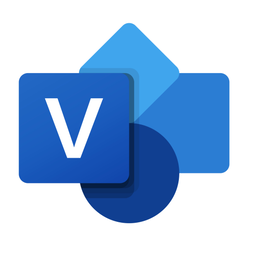 Visio助手v1.0.0.9 官方版办公软件 / 8.2M
Visio助手v1.0.0.9 官方版办公软件 / 8.2M
 DingTalk电脑版v4.6.3.300 官方版办公软件 / 114.0M
DingTalk电脑版v4.6.3.300 官方版办公软件 / 114.0M
 office2016专业增强版激活工具v2020 最新版办公软件 / 53.6M
office2016专业增强版激活工具v2020 最新版办公软件 / 53.6M
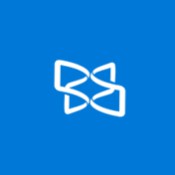 xodo pdf汉化版v4.0.2 官方版办公软件 / 9.4M
xodo pdf汉化版v4.0.2 官方版办公软件 / 9.4M
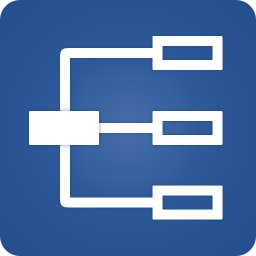 迅捷思维导图(附破解补丁)v1.6.1 免费版办公软件 / 934KB
迅捷思维导图(附破解补丁)v1.6.1 免费版办公软件 / 934KB
 WPS2021专业破解版(附激活码序列号)v11.1.0.10072 免费版办公软件 / 149.6M
WPS2021专业破解版(附激活码序列号)v11.1.0.10072 免费版办公软件 / 149.6M
 DingTalk电脑版v4.6.3.300 官方版办公软件 / 114.0M
DingTalk电脑版v4.6.3.300 官方版办公软件 / 114.0M
 郑政钉电脑版v2.3.0 官方最新版办公软件 / 255.4M
郑政钉电脑版v2.3.0 官方最新版办公软件 / 255.4M
 mindmaster2019注册机v2019 免费版办公软件 / 5.8M
mindmaster2019注册机v2019 免费版办公软件 / 5.8M
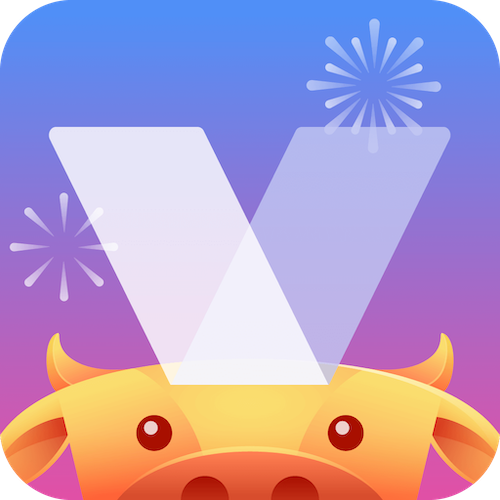 万科微v会议电脑版(VankeMeeting)v2.2.30.203 官方版办公软件 / 264.0M
万科微v会议电脑版(VankeMeeting)v2.2.30.203 官方版办公软件 / 264.0M
 sharpdesk扫描软件(附产品密钥)v5.1.130 破解版办公软件 / 318M
sharpdesk扫描软件(附产品密钥)v5.1.130 破解版办公软件 / 318M
 粤视会v3.25.11.3 官方版办公软件 / 70.9M
粤视会v3.25.11.3 官方版办公软件 / 70.9M
 火苗会议pc端v1.0.0.6 官方版办公软件 / 91.5M
火苗会议pc端v1.0.0.6 官方版办公软件 / 91.5M
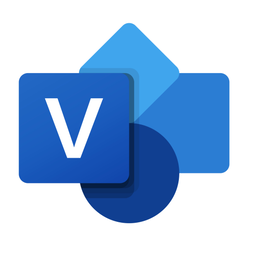 Visio助手v1.0.0.9 官方版办公软件 / 8.2M
Visio助手v1.0.0.9 官方版办公软件 / 8.2M
 DreamEdit(中文编辑排版专家)下载v2.4.1 中文绿色版办公软件 / 984KB
DreamEdit(中文编辑排版专家)下载v2.4.1 中文绿色版办公软件 / 984KB